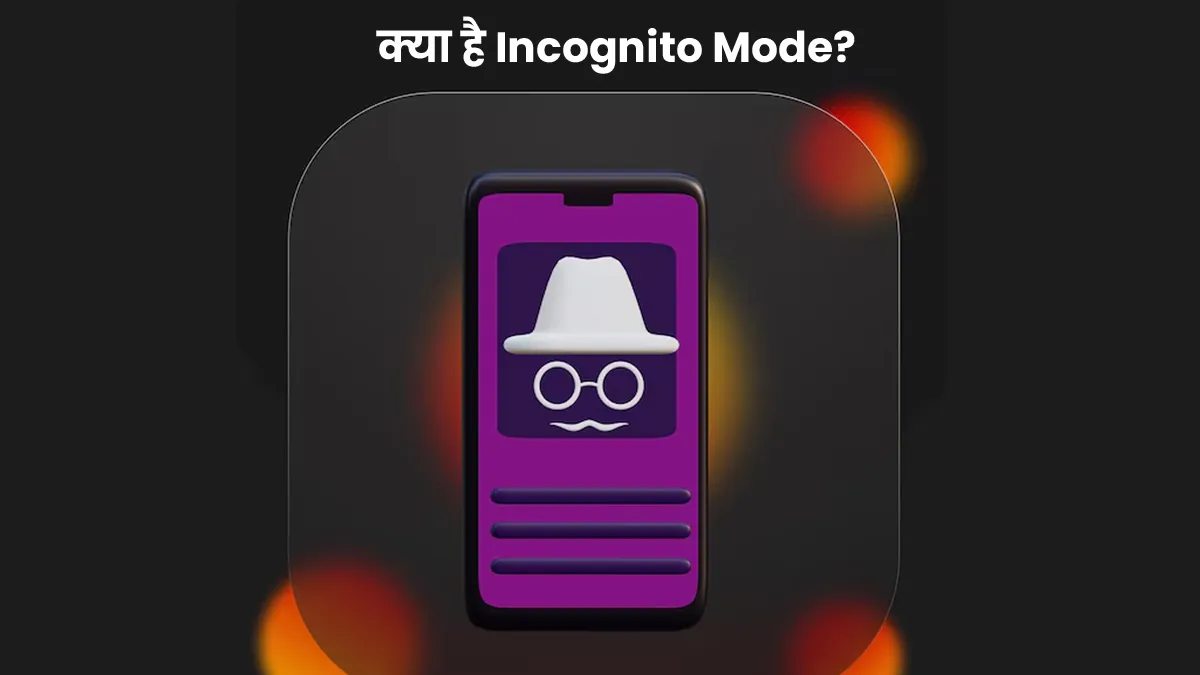
क्यों Incognito Mode का करते हैं इस्तेमाल? जानें इसके फायदे और कैसे करता है काम
टेक्नोलॉजी हर दिन तेजी से बदल रही है, शायद यह आर्टिकल जब तक आपके सामने आए तब तक कोई नई इनोवेशन हो जाए। लेकिन, तेजी से बदलती टेक्नोलॉजी की एक नेगेटिव साइड भी है और वह है डेटा लीक। जी हां, हम जो सोचते और इंटरनेट पर सर्च करते हैं वह अगले ही मिनट से अलग-अलग विज्ञापनों और लिंक्स के रूप में हमारे सामने आने लगती है। यही वजह है कि आज के डिजिटल युग में प्राइवेसी एक बड़ी समस्या के रूप में उभरकर आ रही है। कई बार अपने डेटा और सर्च हिस्ट्री को प्राइवेट रखने के लिए लोग Incognito मोड का इस्तेमाल करने की सलाह देते हैं। ऐसा कहा जाता है कि इनकॉग्निटो मोड में लॉगइन करने से हिस्ट्री सेव नहीं होती है और प्राइवेसी भी मेंटेन रहती है।
इनकॉग्निटो मोड में सर्च करने पर हिस्ट्री सेव नहीं होती या यह कितना प्राइवेट है और कितना नहीं, यह समझने और जानने से पहले यहां जान लेते हैं कि यह क्या है और कैसे काम करता है।
क्या है इनकॉग्निटो मोड?
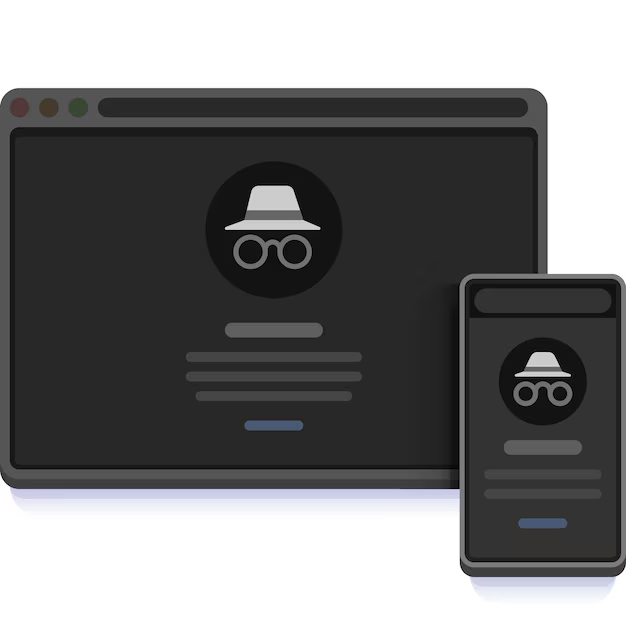
इंटरनेट पर किसी भी चीज को सर्च करने के लिए हम वेब ब्राउजर का इस्तेमाल करते हैं। यह वेब ब्राउजर डिफॉल्ट तौर पर हमारे द्वारा सर्च और विजिट की गई एक-एक वेबसाइट और पेज को सेव कर लेते हैं। वहीं, अगर आप चाहते हैं कि आपकी सर्च हिस्ट्री को सेव नहीं किया जाए, तो इनकॉग्निटो मोड का इस्तेमाल कर सकते हैं। आज के समय में हर वेब ब्राउजर की तरफ से इनकॉग्निटो मोड का फीचर मिलता है। गूगल क्रोम में इस फीचर को इनकॉग्निटो मोड का नाम दिया गया है। माइक्रोसॉफ्ट एज में इनप्राइवेट मोड और सफारी में प्राइवेट ब्राउजिंग के नाम से इसे जाना जाता है।
इसे भी पढ़ें: मोबाइल फोन से सर्च हिस्ट्री हटाने के लिए लें इन टिप्स की मदद
इनकॉग्निटो मोड कैसे करता है काम?
इनकॉग्निटो मोड का इस्तेमाल करना मुश्किल नहीं है, इसके लिए आप सबसे पहले वेब ब्राउजर ओपन करें।
वेब ब्राउजर के दाएं कॉर्नर सबसे ऊपर तीन वर्टिकल डॉट दिखाई देंगे, उस पर क्लिक करें और न्यू इनकॉग्निटो विंडो/ओपन न्यू प्राइवेट विंडो के ऑप्शन को सिलेक्ट करें।
सिलेक्ट करने के बाद नई विंडो ओपन हो जाएगी, जहां आप इंटरनेट पर सर्च कर सकते हैं।
1
2
3
4
इनकॉग्निटो पर भी सेव होती है हिस्ट्री!

अगर आपको भी अब तक ऐसा लगता था कि इनकॉग्निटो पर आपकी सर्च की गई वेबसाइट्स और लिंक्स सेव नहीं होते हैं, तो यह शायद आप गलत हैं। ऐसा इसलिए, क्योंकि इनकॉग्निटो मोड में भी सर्च करने के बावजूद कुछ डेटा डिवाइस या इंटरनेट सर्विस प्रोवाइडर के सर्वर या गूगल एक्टिविटी में सेव हो जाता है। अगर आप चाहते हैं कि आपका डेटा किसी को न पता लगे तो आप इसे डिलीट कर सकते हैं।
इसे भी पढ़ें: Google Drive पर नहीं आता फोटो अपलोड करना? यहां है एक-एक स्टेप की पूरी जानकारी
इनकॉग्निटो मोड से अपनी सर्च हिस्ट्री को डिलीट करने के लिए सबसे पहले ब्राउजर में जाएं, वहां 'गूगल माई एक्टिविटी' ओपन करें। अब डिलीट एक्टिविटी बाय पर क्लिक करें और फिर ऑल टाइम पर सिलेक्ट करें। आखिरी में डिलीट का बटन दबा दें डिलीट करने के बाद आप गूगल के ब्राउजिंग डेटा में जाकर कुकीज, कैच फाइल्स को भी क्लियर कर सकते हैं।
ब्राउजर पर सर्च हिस्ट्री डिलीट करने के बाद आप फोन की सेटिंग्स पर जाएं। वहां कनेक्शन या वाई-फाई एंड इंटरनेट पर जाएं। यहां प्राइवेट DNS ऑप्शन पर क्लिक करें और इसे ऑटोमैटिक से ऑफ की तरफ कर दें। अब फोन को रिस्टार्ट करें।
हालांकि, यह सभी स्टेप्स फॉलो करने के बाद भी कुछ डेटा इंटरनेट प्रोवाइडर के पास सेव हो जाता है, जिसे डिलीट करना आसान नहीं है। ऐसे में अगर कोई गलत काम करता है तो उसे ट्रैक किया जा सकता है। (कैसे डिलीट करें फेसबुक सर्च हिस्ट्री?)
हमारी स्टोरी से रिलेटेड अगर कोई सवाल है, तो आप हमें कमेंट बॉक्स में बता सकते हैं। हम आप तक सही जानकारी पहुंचाने का प्रयास करते रहेंगे।
अगर आपको स्टोरी अच्छी लगी है, इसे शेयर जरूर करें। ऐसी ही अन्य स्टोरी पढ़ने के लिए जुड़े रहें हर जिंदगी से।
Image Credit: Freepik
यह विडियो भी देखें
Herzindagi video
1
2
3
4